Jak przenieść pasek narzędzi programu Outlook z boku na dół w systemie Windows 11/10? Jeśli masz to samo pytanie, skorzystaj z kilku prostych rozwiązań podanych w tym przewodniku i łatwo przesuń pasek narzędzi Outlooka z boku na dół.
Microsoft Outlook to program do obsługi poczty e-mail opracowany przez firmę Microsoft. Jego podstawową funkcją jest zarządzanie pocztą elektroniczną. Zawiera jednak również szereg dodatkowych cech i funkcji, dzięki czemu jest przydatnym narzędziem dla każdego, kto jest zainteresowany uporządkowaniem swojego przepływu pracy lub swoich danych osobowych.
Możliwość organizowania projektów i list zadań do wykonania, a także zarządzanie kontaktami oraz planowanie spotkań i spotkań to jedne z najważniejszych funkcji. Oprócz tego posiada potężną wyszukiwarkę, która ułatwia przeglądanie poczty e-mail i innych informacji. Krótko mówiąc, może pomóc Ci być produktywnym i zorganizowanym zarówno w życiu zawodowym, jak i osobistym.
Microsoft Outlook wprowadza kilka ulepszeń i stale otrzymuje zmiany, które pomagają w ulepszaniu interfejsu użytkownika. Dzięki tym ulepszeniom interfejs użytkownika stanie się bardziej intuicyjny. Jedną z opcji jest przeniesienie paska narzędzi do nawigacji z dołu na bok. Użytkownicy nie są zadowoleni z modyfikacji. Dlatego Microsoft myśli o przeniesieniu paska narzędzi Outlooka z boku na dół ekranu.
Jednak zdecydowana większość użytkowników nie zdaje sobie sprawy, że można łatwo przenieść pasek narzędzi w inne miejsce, jeśli nie czują się komfortowo z dostosowaniem.
Cały ten artykuł poświęcony jest odpowiedzi na najczęściej zadawane pytanie: „Jak przenieść pasek narzędzi programu Outlook z boku na dół?”
W kolejnych rozdziałach tego prostego przewodnika znajdziesz kilka rozwiązań. Wszystkie te rozwiązania pomogą Ci przenieść pasek narzędzi na dół strony, tak jak potrzebujesz.
Istnieje wiele metod i technik, których można użyć, aby to zrobić. Wszystko to przedstawiono w poniższych sekcjach. Możesz najpierw dokładnie zapoznać się z indywidualnymi rozwiązaniami, a następnie wypróbować dowolne, które odpowiada Twoim wymaganiom.
Metody przenoszenia paska narzędzi programu Outlook z boku na dół w systemie Windows 11/10
Czas przyjrzeć się najlepszym i przetestowanym sposobom nauczenia się przesuwania paska narzędzi Outlooka z boku na dół. Możesz wypróbować wszystkie metody, a następnie zatrzymać się, gdy pasek narzędzi opadnie na dół.
Metoda 1: Skorzystaj z pomocy rejestru systemu Windows
Rejestr systemu Windows to narzędzie zawierające pliki instruktażowe dotyczące całego systemu operacyjnego, jego usług, aplikacji i nie tylko. Pliki rejestru systemu Windows określają, jakiego rodzaju zasobów może używać narzędzie i w jaki sposób. Dlatego może z łatwością pomóc w przeniesieniu paska narzędzi Outlooka z boku na dół w systemie Windows 10/11. Wypróbuj poniższe kroki, aby dowiedzieć się, co możesz zrobić:
- Aby uruchomić Edytor rejestru, użyj lewego przycisku myszy na Początek przycisk, a następnie wpisz Regedit i uderzył Wchodzić.
- Kieruj się do następujących miejsc docelowych, korzystając z nawigacji:
HKEY_CURRENT_USER\Software\Microsoft\Office\16.0\Common\ExperimentEcs\Overrides - Po kliknięciu prawym przyciskiem myszy na Zastępuje folderze, wybierz Nowy ciąg z menu treści i nadaj ciągowi nazwę Microsoftu. Biuro. Perspektywy. Centrum. HubBard.
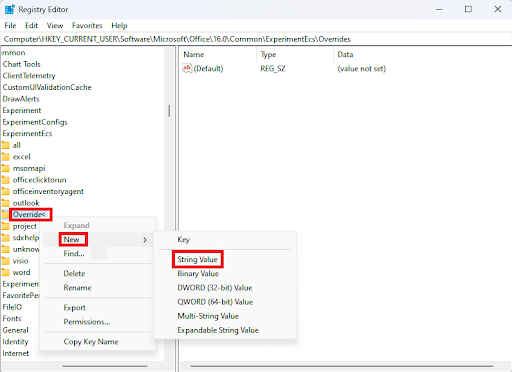
- Aby otworzyć Nowy ciąg, kliknij go dwukrotnie, a następnie w Dane wartości wpisz wartość false, a następnie kliknij przycisk OK przycisk, aby zapisać zmianę.
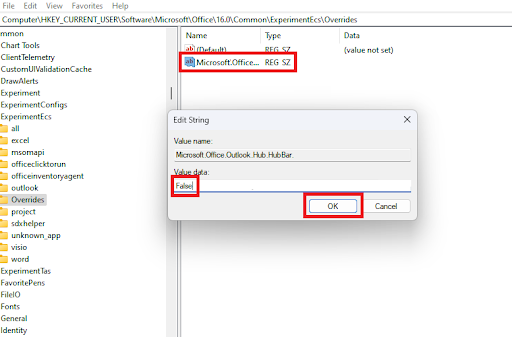
- Uruchom ponownie komputer osobisty i otwórz aplikację Outlook, aby sprawdzić, czy pasek nawigacyjny przesunął się z lewej strony ekranu na dół ekranu.
W ten sposób rejestr systemu Windows może pomóc w odpowiedzi na pytanie, jak przenieść pasek narzędzi programu Outlook z boku na dół. Wypróbuj następne rozwiązanie, jeśli to się nie powiedzie.
Przeczytaj także: Widok programu Outlook sam się zmienił? Przewodnik po przywracaniu widoku domyślnego programu Outlook
Metoda 2: Uruchom narzędzie w trybie awaryjnym
Jeśli dokonasz zmian w Edytorze rejestru, będą one miały pierwszeństwo przed wersją eksperymentalną i wszelkimi modyfikacjami wprowadzonymi przez firmę Microsoft w programie Outlook. Jeśli przesuniesz pasek nawigacyjny w programie Outlook 365 w lewo, przywrócą wcześniej zapisane ustawienia domyślne. Dlatego powyższa metoda może być również nieco ryzykowna. Możesz także spróbować uruchomić narzędzie w trybie awaryjnym, a następnie spróbować wprowadzić pewne zmiany, aby przenieść pasek narzędzi Outlooka z boku na dół w systemie Windows 11/10. Aby uzyskać szczegółowe informacje, wykonaj poniższe czynności:
- Położyć kres Microsoft Outlook program działający na Twoim urządzeniu.
- Otworzyć Uruchomić oknie, naciskając Klawisz Windows plus klawisz R, a następnie wpisz Outlook.exe/safe a następnie klawisz Enter.
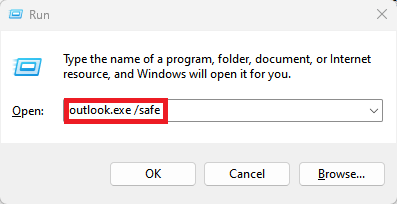
- Wybierz Domyślny Outlook profil z menu rozwijanego w pliku Wybierz pole Profil, następnie kliknij OK aby otworzyć ten profil.
- Usuń zaznaczenie z Opcja dostępna wkrótce. Zostawić Outlook w trybie awaryjnym jeśli na ekranie nie są wyświetlane żadne przyszłe funkcje dla Sekcja Wkrótce.
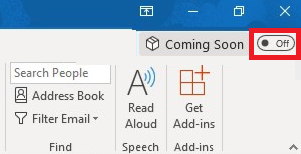
- Uruchom Outlooka i sprawdź, czy możesz przesunąć pasek narzędzi w Outlooku z boku na dół ekranu.
- Uruchamianie Outlooka w trybie awaryjnym przywróci pasek narzędzi do poprzedniego miejsca, jeśli zastanawiałeś się, jak przywrócić pasek menu w Outlooku do poprzedniej lokalizacji na dole okna.
To kolejna skuteczna technika, która pozwala łatwo przenieść pasek narzędzi Outlooka z boku na dół. Jeśli to się nie powiedzie, zastosuj ostatnie rozwiązanie.
Przeczytaj także: Jak naprawić błąd Microsoft Outlook, który nie może połączyć się z serwerem
Metoda 3: Spróbuj zmodyfikować ustawienia aplikacji Outlook
To rozwiązanie może być nieco naciągane. Możesz spróbować zmodyfikować ustawienia aplikacji, aby przenieść pasek narzędzi. Może to faktycznie zadziałać, jeśli opcja jest nadal dostępna lub oferowana przez programistów firmy Microsoft. Dlatego wykonaj poniższe kroki, aby dowiedzieć się, jak przenieść pasek narzędzi programu Outlook z boku na dół w systemie Windows 10/11:
- Rozpocząć Microsoft Outlook w Twoim komputerze.
- Kliknij Plik element menu w prawym górnym rogu ekranu, a następnie wybierz Opcjei na koniec wybierz Zaawansowany.
- Pod Panele Outlooka na karcie, usuń zaznaczenie pola wyboru obok opcji Pokaż aplikacje w Outlooku. Po wykonaniu tej czynności kliknij OK aby zapisać zmiany.
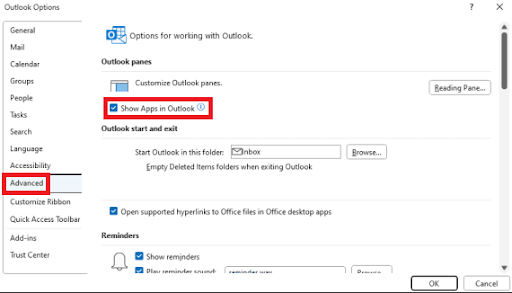
- Aby Twoje modyfikacje odniosły skutek, Outlook wyświetli okno z informacją, że musisz to zrobić uruchom ponownie aplikację. Gdy to zrobisz, Twój pasek narzędzi będzie znajdował się na dolnym pasku programu Outlook. Możesz to zrobić, zamykając i uruchamiając ponownie aplikację Outlook. Koniec, jak to mówią.
- Jeśli pasek nawigacyjny w Outlooku przesunął się w lewo, powinien wrócić tam, gdzie był wcześniej, na dole ekranu. Użytkownicy mogą uzyskać dostęp do funkcji eksperymentalnych firmy Microsoft i funkcji aplikacji w wersji próbnej, korzystając z opcji Pokaż aplikacje w programie Outlook. Dlatego wyłączenie go może być pomocne.
Otóż to. Teraz pasek narzędzi programu Outlook musi znajdować się na dole.
Przeczytaj także: Jak odzyskać usunięte notatki programu Sticky Notes w systemie Windows 10, 11
Jak przenieść pasek narzędzi programu Outlook z boku na dół: odpowiedź
To wszystko, czym mieliśmy się z wami podzielić. W poprzednich sekcjach omówiliśmy najprostsze sposoby przeniesienia paska narzędzi Outlooka na dół okna. Wszystkie powyższe rozwiązania są dobrze przetestowane przez naszą organizację, a następnie oferowane Tobie.
Jeśli masz jakieś pytania dotyczące przenoszenia paska narzędzi programu Outlook z boku na dół w systemie Windows 11/10, możesz zadać to samo w komentarzach poniżej. Jesteśmy tutaj również po to, aby szukać Twoich sugestii.
Zanim więc wyjdziesz, śledź nas na Instagramie, Facebooku, Twitterze, LinkedIn, YouTube, Pintereście, Tumblrze i innych stronach mediów społecznościowych. Nie zapomnij także zasubskrybować naszej strony bloga, aby otrzymywać regularne aktualizacje.